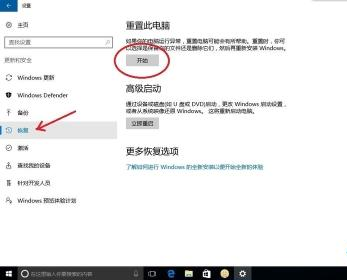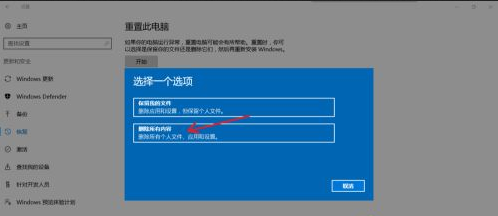Win10恢复出厂设置黑屏怎么办?Win10恢复出厂设置黑屏解决方法
Win10系统是目前非常火热的电脑操作系统,很多用户办公都在使用,当我们遇到了系统出现某些问题无法处理的情况,有时会选择将电脑恢复出厂设置,但是在恢复出厂设置的时候却遇到了黑屏的问题,不知道怎么来解决。这里小编为大家和大家分享一下Win10恢复出厂设置黑屏的解决教程。
Win10恢复出厂设置黑屏解决方法
1、左下角单击开始菜单,点击设置按钮。
2、点击更新和安全。
3、左边选择恢复,右边在“重置此电脑”下方点击开始。
4、为了重置后使系统干净,选择删除所有内容。
5、如果没有重要的的文件,点击所有驱动器,如果有重要的文件不想被删除,可以提前放置在除系统盘以外的其他盘内,选择安装windows的系统盘,这样其他盘不会被清空。
6、最后也是,最重要的一点,重置过程中确保电源连接正常,并且移除所有外接USB设备,包括无线键盘,无线鼠标等等,否则在重置一半的时候会出现反复黑屏重启的情况,且无任何提示。
相关文章
- Win10检测不到其它显示器怎么办?Win10检测不到其它显示器的解决办法
- Win10笔记本外接显示器选仅第二屏幕出现卡顿掉帧如何解决?
- Win10检测不到第二个显示器怎么解决?Win10外接显示器黑屏解决方法
- 重装完Win10系统显示器不满屏怎么办?Win10桌面不难满屏解决方法
- Win10开机后显示器黑屏是怎么解决?
- Win10怎么消除显示器颗粒感?消除显示器颗粒感的方法
- Win10显示器颜色怎么调节?Win10显示器颜色调节方法分享
- Win10纯净版电脑显示器exit是什么意思?
- Win10笔记本外接显示器分辨率怎么调?
- Win10 21H1无线显示器一直安装失败怎么办?
- Win10显示器不能全屏显示周围有黑边框怎么办?
- Win10电脑显示器刷新率怎么调?Win10专业版显示器刷新率调整方法
- Win10提示显示器输入不支援怎么解决?
- Win10开机后显示器无信号怎么办?
- Win10主显示器在右边怎么设置?win10主显示器设置
- 笔记本Win10系统怎么连接外置显示器?